So fügen Sie den gleichen Text stapelweise zu einer Excel-Tabelle hinzu: Öffnen Sie zunächst die zu bearbeitende Excel-Tabelle, wählen Sie die Zellen aus, die denselben Inhalt hinzufügen müssen, und geben Sie dann den Inhaltstext ein, der in die Funktion eingefügt werden soll Bearbeiten Sie das Feld; drücken Sie abschließend „Strg+“ auf der Tastatur, um den Vorgang abzuschließen.

Die Betriebsumgebung dieses Tutorials: Windows 7-System, Microsoft Office Excel 2010-Version, Dell G3-Computer.
Um den gleichen Inhalt stapelweise zur Excel-Tabelle hinzuzufügen, können Sie zum Stapelfüllen Strg+Eingabetaste verwenden.
Die Schritte sind wie folgt:
Öffnen Sie die zu bearbeitende Excel-Tabelle und wählen Sie die Zellen aus, die mit demselben Inhalt hinzugefügt werden müssen. Wenn die Zellen nicht aufeinanderfolgend sind, können Sie die Strg-Taste gedrückt halten und die relevanten auswählen Zellen.
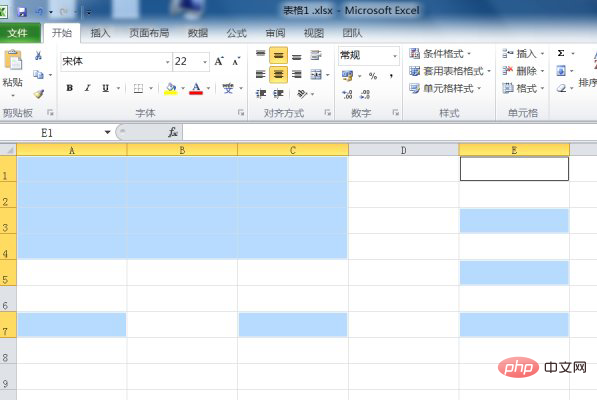
Geben Sie den hinzuzufügenden Inhaltstext in das Funktionsbearbeitungsfeld oben ein und verwenden Sie dann die Tastatur „Strg+Eingabe“, um den Vorgang abzuschließen.
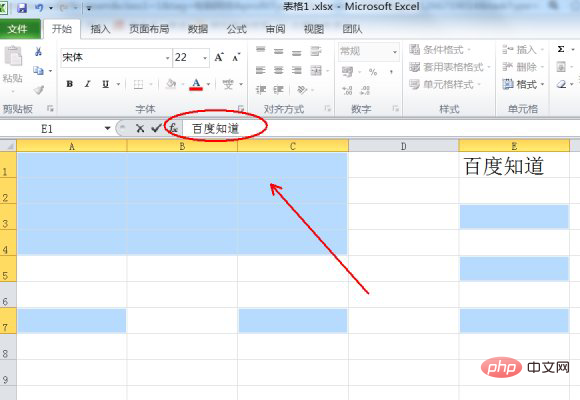
Kehren Sie zur Excel-Tabelle zurück und stellen Sie fest, dass der Vorgang des stapelweisen Hinzufügens desselben Inhalts zur Excel-Tabelle abgeschlossen ist.
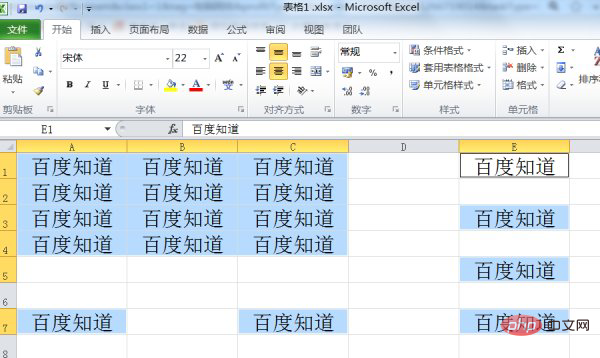
Verwandte Lernempfehlungen: Excel-Tutorial
Das obige ist der detaillierte Inhalt vonSo fügen Sie den gleichen Text stapelweise zu Excel-Tabellen hinzu. Für weitere Informationen folgen Sie bitte anderen verwandten Artikeln auf der PHP chinesischen Website!
 Vergleichen Sie die Ähnlichkeiten und Unterschiede zwischen zwei Datenspalten in Excel
Vergleichen Sie die Ähnlichkeiten und Unterschiede zwischen zwei Datenspalten in Excel
 Excel-Duplikatfilter-Farbmarkierung
Excel-Duplikatfilter-Farbmarkierung
 So kopieren Sie eine Excel-Tabelle, um sie auf die gleiche Größe wie das Original zu bringen
So kopieren Sie eine Excel-Tabelle, um sie auf die gleiche Größe wie das Original zu bringen
 Excel-Tabellen-Schrägstrich in zwei Teile geteilt
Excel-Tabellen-Schrägstrich in zwei Teile geteilt
 Die diagonale Kopfzeile von Excel ist zweigeteilt
Die diagonale Kopfzeile von Excel ist zweigeteilt
 Absolute Referenzeingabemethode
Absolute Referenzeingabemethode
 Java-Export Excel
Java-Export Excel
 Der Excel-Eingabewert ist unzulässig
Der Excel-Eingabewert ist unzulässig